Die Marke ZTE ist dem heimischen Verbraucher bekannt, und zwar nicht nur aufgrund der Smartphone-Linie - alle Telekommunikationsgeräte des Unternehmens zeichnen sich durch gute Eigenschaften zu moderaten Kosten aus. Diese Qualitäten von ZTE-Produkten und inländischen Internetanbietern blieben nicht unbemerkt - viele von ihnen verwenden chinesische Markenrouter mit eigener Firmware, darunter Rostelecom und Dom.ru. Heute lernen wir einen dieser Router kennen - ZXHN H118N..

Beschreibung, Hauptmerkmale
Dieses Modell ist der Nachfolger des ZTE H108N-Routers, der zunächst ein Hybrid war und dann nur in einer Modemversion für die Verbindung mit dem Internet über ADSL hergestellt wurde. Der H118N hat seinen Telefonanschluss vollständig verloren, dh er ist ein klassischer Router, recht kompakt, der die angegebene Geschwindigkeit von 100 MB / s über das Kabel und einen guten Abdeckungsbereich des Wi-Fi-Netzwerks bewältigen kann.

In der Regel wird das Gerät den Nutzern mietweise, oft kostenlos oder gegen eine Schutzgebühr, zur Verfügung gestellt. Die Besonderheit des Routers ist die vertikale Installation, auch an der Wand. Ansonsten handelt es sich um einen typischen Heimrouter mit für Geräte dieser Preisklasse typischen Grundfunktionen..
Auf der Rückseite befinden sich LAN-/WAN-Ports, WPS-, WLAN- und Reset-Tasten, außerdem befindet sich ein Aufkleber mit der Firmware-Version, der Provider-IP und der MAC-Adresse des Geräts.
Hauptmerkmale des ZTE ZXHN H118N Routers:
- der Frequenzbereich des Wi-Fi-Senders beträgt 2,4 GHz;
- Datenübertragungsrate von LAN / WAN-Ports - 100 MB / s;
- Wi-Fi-Netzwerkgeschwindigkeit - 300 MB / Sek.

So richten Sie das Internet auf einem ZXHN H118N-Router ein
Verbinden Sie zunächst den Router mit dem Kabel des Providers, indem Sie dieses in den WAN-Port des Routers stecken. Anschließend müssen Sie einen Computer mit dem mitgelieferten Patchkabel daran anschließen. Nach dem Einschalten des ZXHN H118N müssen Sie einige Minuten warten, während die Firmware geladen wird..
Die Konfiguration der Netzwerkschnittstelle auf dem Computer selbst ist ein optionaler Schritt, aber wenn Sie zuvor eine andere Methode für die Verbindung mit dem Netzwerk verwendet haben, ist es besser, um Konflikte zwischen den Betriebssystemeinstellungen und den Parametern des Routers selbst zu vermeiden, Vervollständige es.
Dieser Schritt besteht aus einer einfachen Überprüfung der in Windows eingestellten grundlegenden Netzwerkparameter. Es ist wichtig, darauf zu achten, dass die IP-Adresse sowie die DNS-Serveradressen automatisch bezogen werden - diese Optionen können unterschiedlich konfiguriert bleiben.
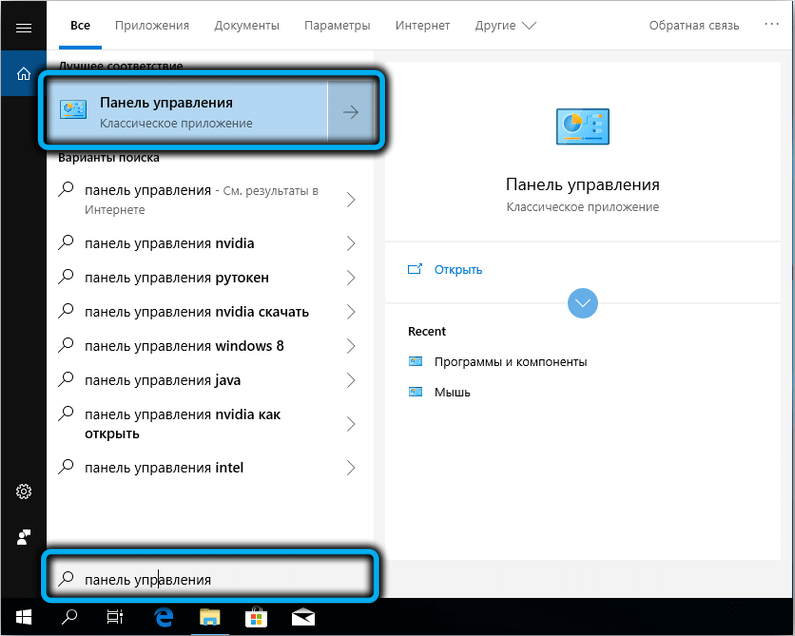
Um das Menü "Start" zu überprüfen, starten Sie die "Systemsteuerung", wo wir die Registerkarte "Netzwerkkontrollzentrum ..." auswählen.
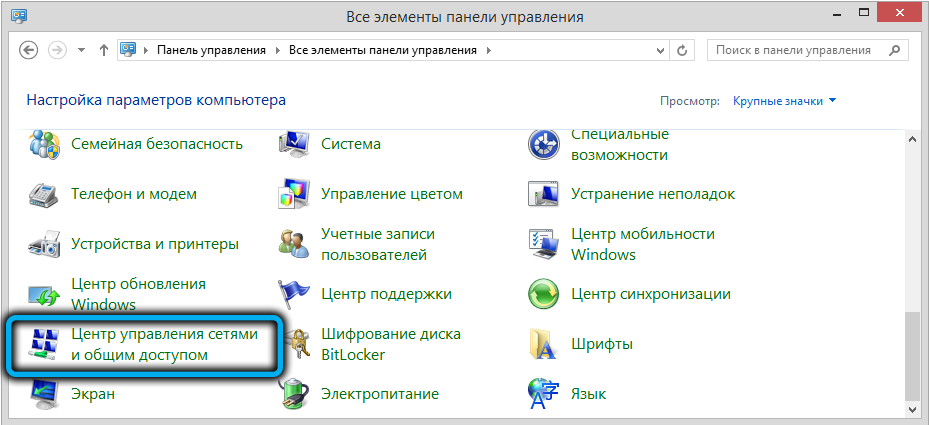
Klicken Sie im linken Block des sich öffnenden Fensters auf die Zeile "Netzwerkverbindungen verwalten".
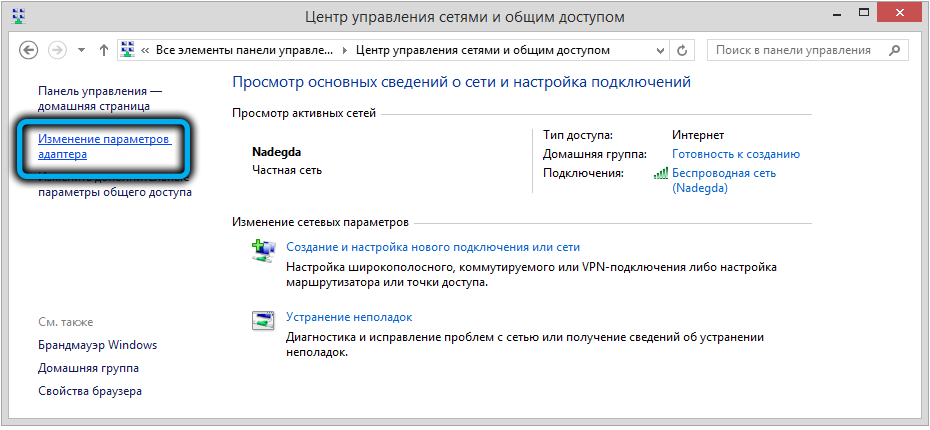
Klicken Sie in einem neuen Fenster mit Netzwerkverbindungen mit der rechten Maustaste auf die aktuelle Verbindung und wählen Sie "Eigenschaften".
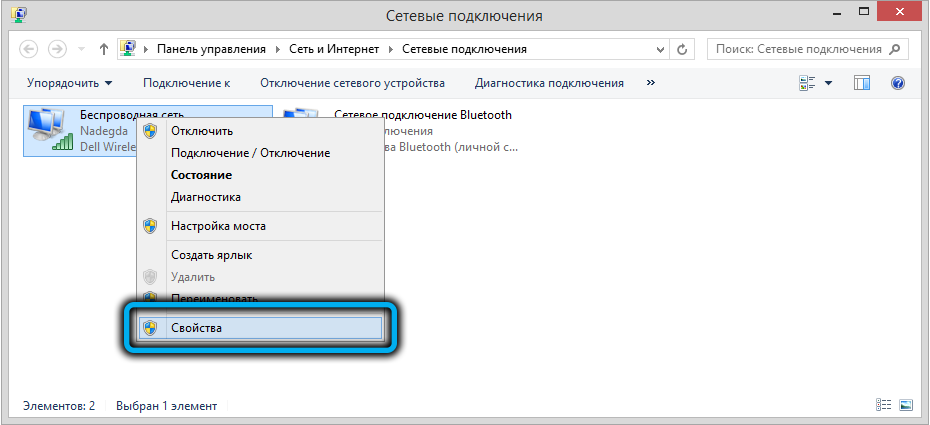
Stellen Sie im nächsten Fenster den Cursor auf die Zeile "TCP / IPv4" und drücken Sie die Schaltfläche "Eigenschaften".
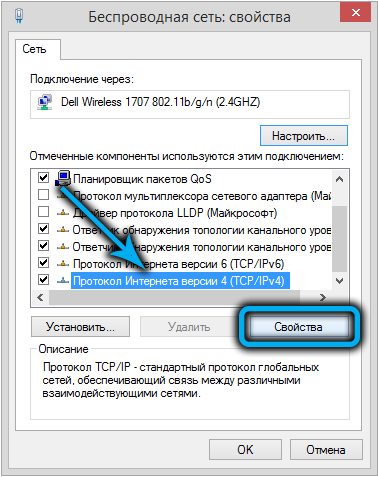
Wir konfigurieren die Parameter wie in der Abbildung gezeigt - in diesem Fall erhält der Computer eine statische Netzwerkadresse 192.168.1.2.

Oder Sie stellen die Schalter auf die Position "IP-/DNS-Adressen automatisch beziehen" und dann erhält der Computer bei jedem Neustart des Routers andere Adressen aus dem verfügbaren Bereich.
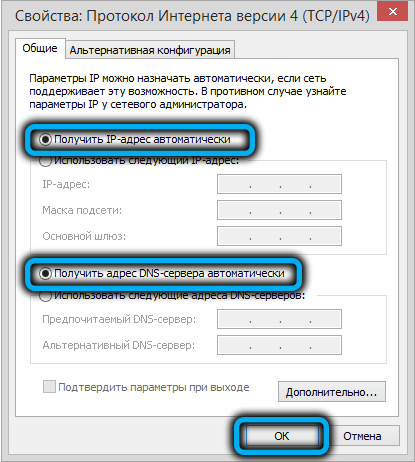
Jetzt können Sie direkt zur manuellen Konfiguration des ZTE ZXHN H118N-Routers gehen (am Beispiel des Rostelecom-Anbieters):
- wir starten einen beliebigen Browser auf dem Computer und geben 192.168.1.1 in die Adressleiste ein - dies ist die Standard-IP-Adresse des Routers im lokalen Netzwerk;
- Es erscheint ein Fenster zur Autorisierung des Webinterface, in dem Sie Ihren Benutzernamen und Ihr Passwort eingeben müssen. Standardmäßig sind sie gleich (admin), aber es ist ratsam, das Passwort in ein eigenes zu ändern, um die Möglichkeit auszuschließen, dass Dritte in das Verwaltungspanel gelangen;
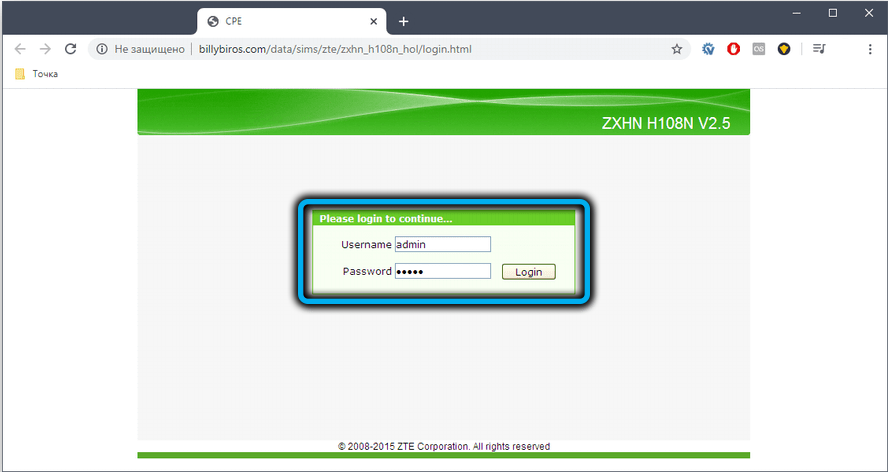
- Es öffnet sich die Hauptseite der Webschnittstelle, auf der wir uns für die Registerkarte Netzwerk interessieren;
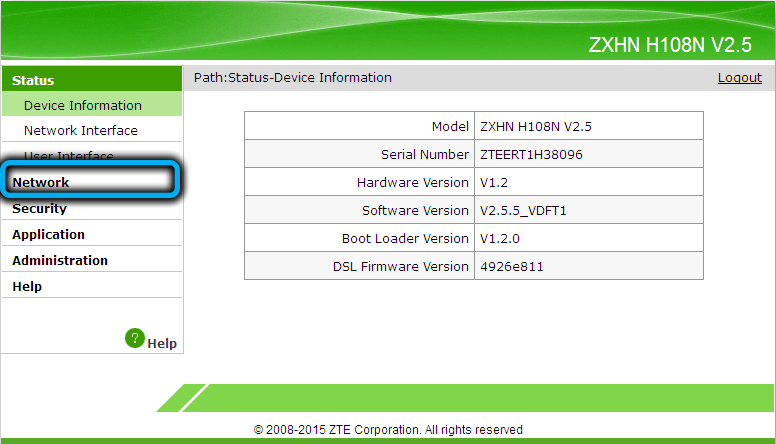
- Gehen Sie dann zu WAN und klicken Sie auf den Unterpunkt WAN-Verbindung;
- die Seite mit den Einstellungen für die Internetverbindung wird mit einer großen Anzahl von Parametern geöffnet, von denen die meisten unberührt bleiben sollten.
- Um eine neue Verbindung im Feld Verbindungsname zu erstellen, wählen Sie den Wert Wan-Verbindung erstellen;
- Geben Sie im nächsten Feld (Neuer Verbindungsname) den Verbindungsnamen ein oder belassen Sie den bestehenden (Internet);
- Wählen Sie im Feld Typ den Wert Route aus;
- Stellen Sie sicher, dass das Feld Link Type PPP ist und kein Häkchen neben dem PPPoE-Pass-Through-Text vorhanden ist;
- wir geben in den Feldern Benutzername / Passwort den Login / das Passwort des Anbieters ein, in der Regel werden sie in der Vereinbarung angegeben;
- Das Feld Dienstname kann wie Neuer Verbindungsname einen beliebigen Wert enthalten - dies ist der Name Ihres Internetanbieters;
- Belassen Sie im Feld IP-Version den Standardwert - IPv4, im Feld PPP TransType sollte dies der PPPoE-Wert sein;
- Stellen Sie sicher, dass sich neben dem Parameter Enable NAT ein Häkchen befindet, und klicken Sie auf die Schaltfläche Create.
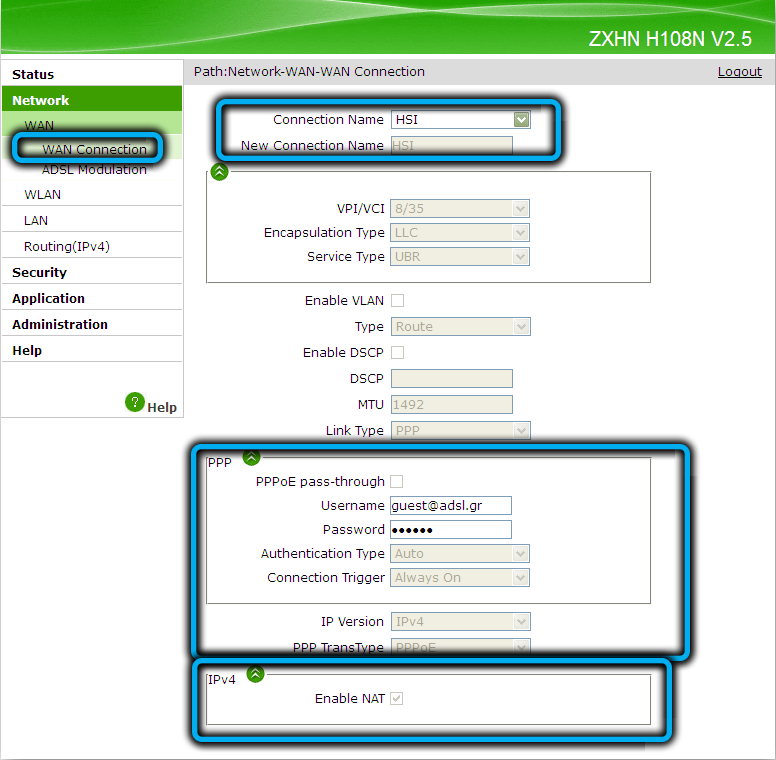
Die Einrichtung des ZTE H118N-Routers des Dom.ru-Anbieters unterscheidet sich nicht von den oben genannten, nur die Authentifizierungsdaten unterscheiden sich.
Um das Passwort für die Anmeldung an der Weboberfläche zu ändern, wie oben empfohlen, müssen Sie im Untermenü Benutzerverwaltung auf die Registerkarte Verwaltung gehen.
ZXHN H118N konfigurieren, um Wi-Fi zu verteilen
Um ein Heimnetzwerk einzurichten, gehen Sie zum Reiter Netzwerk, klicken Sie auf den Punkt WLAN und gehen Sie zum Unterpunkt Basic.
Nächste Schritte:
- Stellen Sie sicher, dass der Parameter Wireless RF Mode auf Enable eingestellt ist;
- im Feld Modus muss der Wert Gemischt sein;
- Legen Sie Ihre Region fest, lassen Sie den Rest der Parameter unberührt und klicken Sie auf Senden;
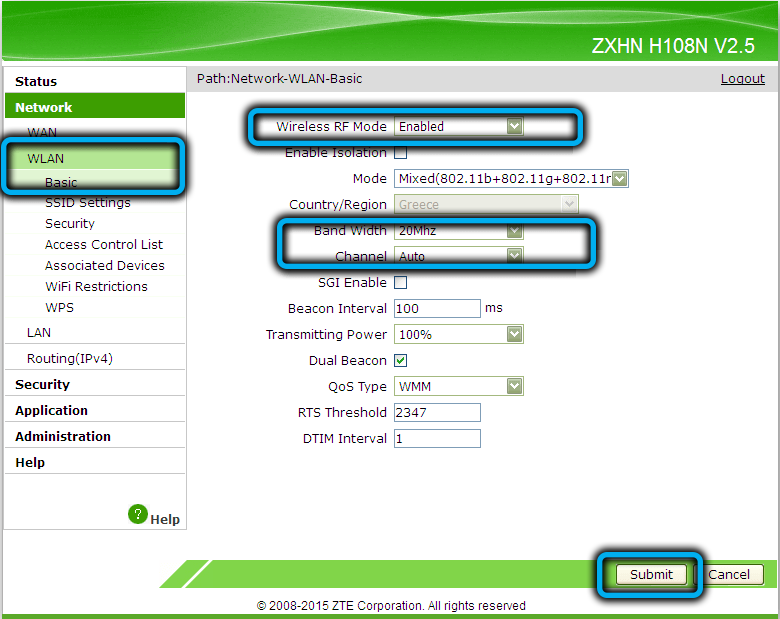
- Gehen Sie zum Unterpunkt SSID-Einstellungen;
- Stellen Sie sicher, dass im Feld SSID aktivieren ein Häkchen gesetzt ist;
- wir geben den Namen unseres Netzwerks im Feld SSID-Name an;
- Stellen Sie die höchste Priorität ein (1);
- klicken Sie erneut auf Senden;
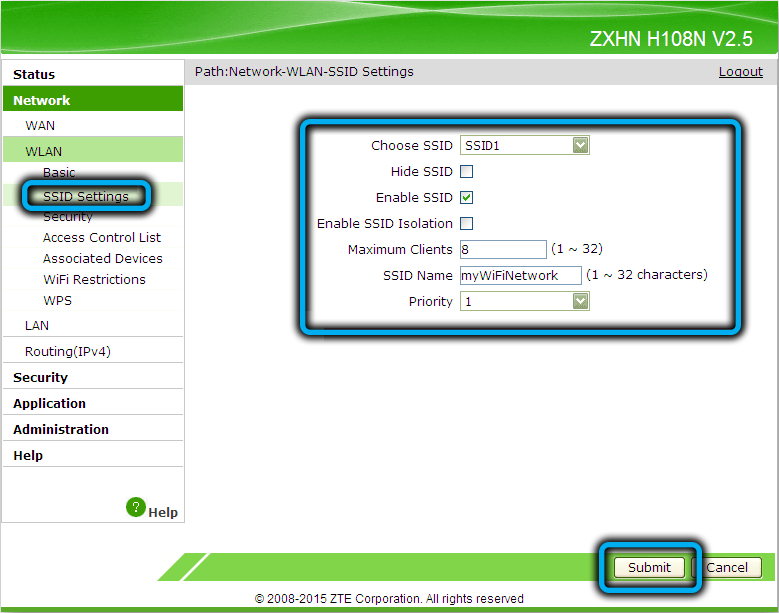
- gehen Sie zum Unterabschnitt Sicherheit;
- Authentifizierungstyp muss WPA / WPA2-PSK sein;
- erfinden und geben Sie ein Passwort für unser Wi-Fi-Netzwerk in das Feld Passphrase ein (mindestens 8 Zeichen lang, ohne kyrillische Buchstaben);
- Stellen Sie sicher, dass das Feld Verschlüsselungsalgorithmus auf TKIP + AES eingestellt ist;
- Klicken Sie auf Senden.
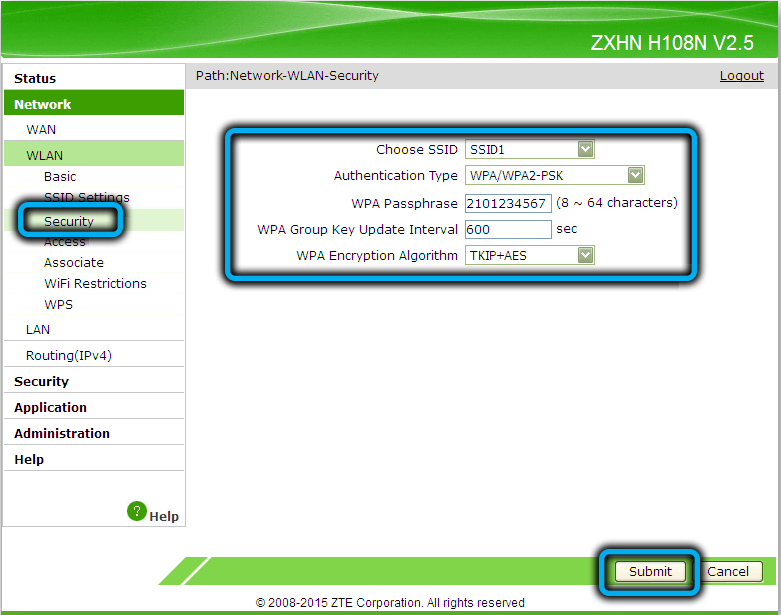
Sie können jetzt versuchen, sich von Ihren mobilen Geräten aus mit Ihrem drahtlosen Heimnetzwerk zu verbinden.
Beachten Sie, dass ZXHN H118N die Funktion des vereinfachten Zugriffs auf das Wi-Fi-Netzwerk unterstützt. Wenn Sie über Geräte verfügen, die diese Verbindungsmethode unterstützen, müssen Sie WPS auf dem Router über die gleichnamige Schaltfläche sowie auf dem Client-Gerät aktivieren.
Digitales interaktives Fernsehen
Eine weitere recht beliebte Funktion ist die Unterstützung des Routers für die direkte IPTV-Ausstrahlung. Um es zu aktivieren, gehen Sie auf die Registerkarte NETZWERK, wählen Sie den Menüpunkt WAN und den Unterpunkt WAN-Verbindung. Wir erstellen eine neue Verbindung, setzen das Feld Verbindungsname auf WAN-Verbindung erstellen, wie wir es bereits getan haben, weisen dieser Verbindung einen Namen (z. B. IPTV) zu und geben die Verbindungsart Bridge-Verbindung an. Drücken Sie die Schaltfläche Erstellen und gehen Sie zum Untermenü Portbindung. Hier müssen Sie im Feld WAN-Verbindung die soeben erstellte Verbindung (IPTV) angeben und einen freien Port für die Ausstrahlung von digitalem Fernsehen durch Setzen eines Häkchens zuweisen. Klicken Sie auf Senden.
AUFMERKSAMKEIT. Dieser Port kann nicht für das Internet verwendet werden, er ist für ein bestimmtes IPTV-Sendeformat konfiguriert.
Einrichten im Repeater-Modus
Leider ist die Verwendung des ZXHN H118N im Repeater-Modus nicht möglich, aber wenn Sie nicht über genügend Ports zum Anschließen von Geräten verfügen oder den Abdeckungsbereich des drahtlosen Netzwerks erweitern müssen, ist es möglich, den Router mit dem Hauptrouter in Bridge zu verbinden Modus. Gleichzeitig sind die Wi-Fi-Netzwerke für beide Geräte unterschiedlich, was nicht immer bequem ist. Wenn Ihr Smartphone jedoch in der Lage ist, automatisch auf ein Netzwerk mit stärkerem Signalpegel umzuschalten, werden Sie es nicht bemerken.
ZXHN H118N neu starten, auf Werkseinstellungen zurücksetzen
Wenn es notwendig wird, die Router-Einstellungen zurückzusetzen (z. B. wenn Sie das Passwort zum Aufrufen der Weboberfläche vergessen haben), können Sie die Reset-Taste auf der Rückseite des Routers verwenden. Drücken Sie die Taste und halten Sie sie etwa 10 Sekunden lang gedrückt. Danach wird das Gerät mit den Werkseinstellungen neu gestartet.
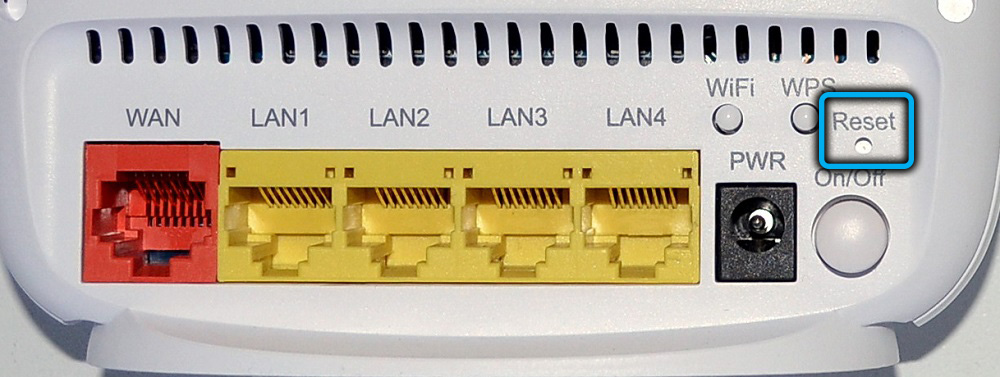
Wenn der Zugriff auf das Webinterface nicht verloren geht, können Sie den Router programmgesteuert zurücksetzen. Die entsprechende Schaltfläche befindet sich auf der Registerkarte Administration im Untermenü System Management. Wenn Sie auf die Werkseinstellungen zurücksetzen müssen, klicken Sie auf die Schaltfläche Standard wiederherstellen, wenn Sie nur den Router neu starten müssen, klicken Sie auf die Schaltfläche Neustart.
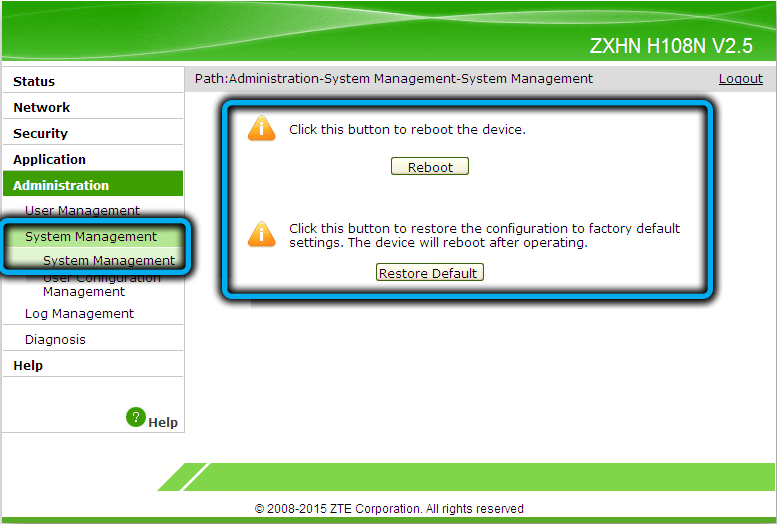
Firmware-Upgrade
Streng genommen haben Markenrouter, bei denen es sich um das Modell ZXHN H118N handelt, eine spezielle Firmware für einen bestimmten Internetprovider, daher wird dringend davon abgeraten, sie selbst neu zu flashen - Sie können ein nicht funktionierendes Gerät anstelle der aktualisierten Firmware erhalten.
Sie können die offizielle Werksfirmware für den ZXHN H118N finden, aber Sie können sie nicht einfach so installieren.
Und wenn Sie einen Router von einem bestimmten Anbieter entkoppeln müssen (was durchaus nicht ungewöhnlich ist), überlegen Sie dreimal, ob sich das lohnt. Wenn Sie wirklich ein "sauberes" Gerät haben möchten, flashen wir es nach folgendem Algorithmus:
- Gehen Sie zur Registerkarte Verwaltung;
- Wählen Sie den Menüpunkt Firmware-Upgrade (wenn es bei Ihrem Modell keine solche Option gibt, können Sie nicht neu flashen);
- zuerst nähen wir mit der Firmware des Anbieters (von Dom.ru, Rostelecom oder einem anderen Anbieter);
- Infolgedessen kann auf die Webschnittstelle nicht mehr zugegriffen werden, um auf das Gerät zuzugreifen, müssen Sie TELNET mit dem Login und dem Passwort root / root verwenden.
- Drücken Sie die Reset-Taste und rufen Sie die Webschnittstelle mit den Standardwerten für Benutzername und Passwort auf;
- Gehen Sie zu Firmware-Upgrade und flashen Sie die chinesische Original-Firmware.
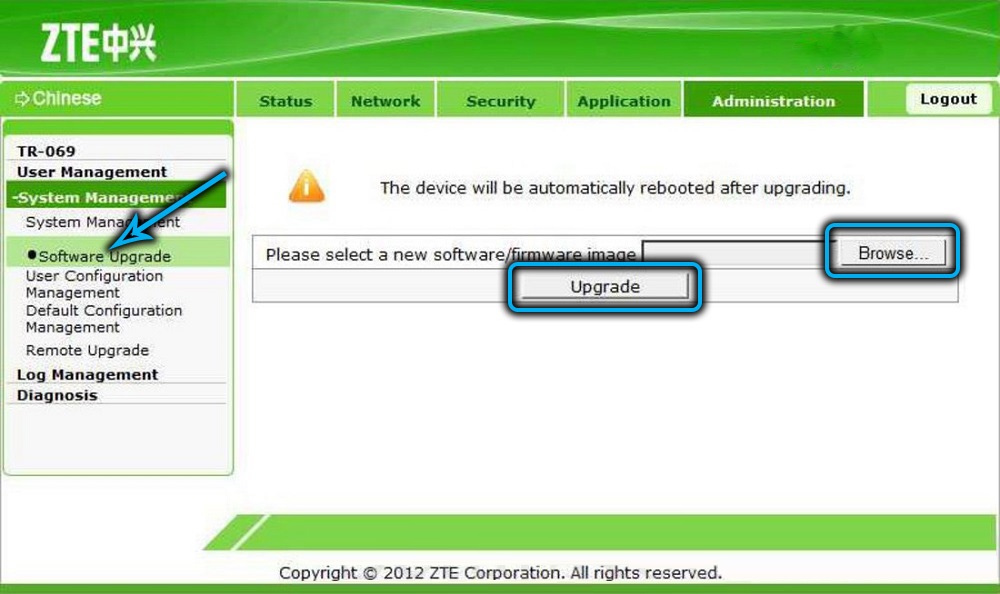
Auf Wunsch finden Sie im Netzwerk alternative Firmware mit erweiterten Funktionen, die Sie jedoch sorgfältig verwenden müssen - einige neue Funktionen werden angezeigt, aber wie stabil der Router funktioniert, ist unbekannt.
Wie sind Ihre Erfahrungen mit der Konfiguration und dem Flashen eines ZXHN H118N-Routers? Teile es mit uns in den Kommentaren.